Microsoft Excel Pack идва с многото предварително дефинирани функции, които вършат максималната работа за нас. Никога не се нуждаем от повече функции освен тези за вградени функции в повечето случаи. Но какво ще стане, ако се нуждаете от някаква функционалност, която не се предоставя от предварително определена функция на Excel?
Microsoft Excel ни позволява да създаваме Персонализирани функции на Excel или Потребителски функции използвайки VBA. Можем да създадем потребителски функции на Excel с желаната от нас функционалност и те могат да бъдат достъпни в Excel Sheet като обикновени функции на Excel, като се използва „=“, последвано от името на функцията. Ще ви преведа през стъпките за създаване на персонализирани функции на Excel с помощта на VBA.
Създайте персонализирани функции на Excel
Тъй като ще създаваме персонализирана функция на Excel с помощта на VBA, първо трябва да активираме раздела „Разработчик“. По подразбиране той не е активиран и ние можем да го активираме. Отворете Excel Sheet и щракнете върху бутона Excel и след това щракнете върху „Опции на Excel“. След това поставете отметка в квадратчето до „Показване на раздела за програмисти в лентата”.
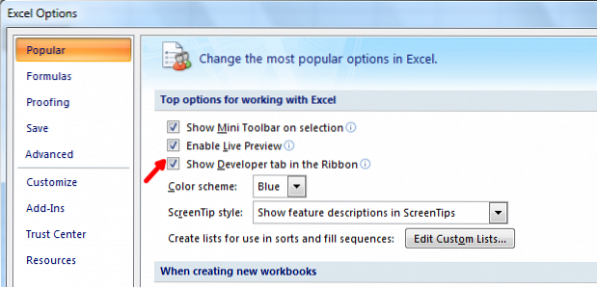
Сега, за да отворите редактора на Visual Basic, докоснете раздела за разработчици и кликнете върху иконата „Visual Basic“, за да стартирате редактора на Visual Basic.
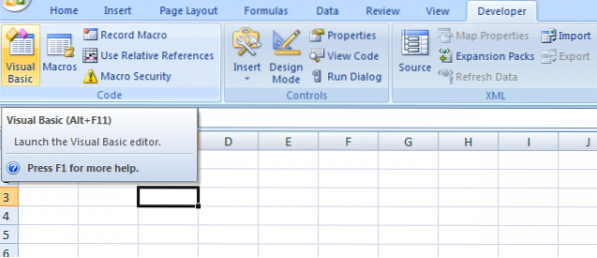
Можете дори да използвате клавишната комбинация „Alt + F11”, За да стартирате редактора на Visual Basic. Ако използвате тази клавишна комбинация, няма нужда да активирате и раздела за програмисти.
Сега всичко е настроено за създаване на персонализирана функция на Excel. Щракнете с десния бутон върху „Microsoft Excel Objects“, щракнете върху „Insert“ и след това щракнете върху „Module“.
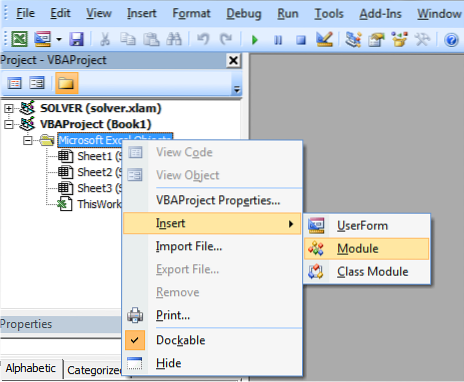
Отваря обикновения прозорец, където е мястото за писане на код.
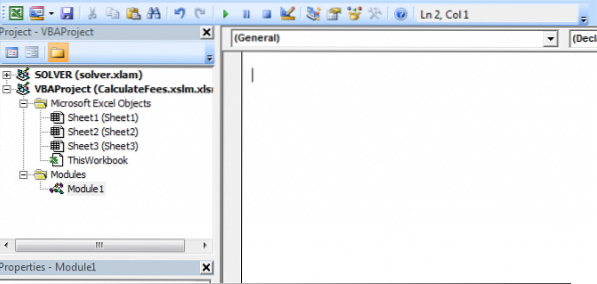
Преди да напишете кода, трябва да разберете примерния синтаксис, който трябва да се следва, за да създадете персонализирана функция на Excel и ето как е,
Функция myFunction (аргументи) тип връщане
myFunction = малко_изчисление
Крайна функция
Няма изявление „Return“, както при нормалните програмни езици.
Поставете кода си в обикновения прозорец, който току-що се отвори. Например, ще създам функция „FeesCalculate“, която изчислява „8%“ от стойността, предоставена на функцията. Използвах типа на връщане като „Double“, тъй като стойността може да е и в десетични знаци. Можете да видите, че моят код следва синтаксиса на VBA.
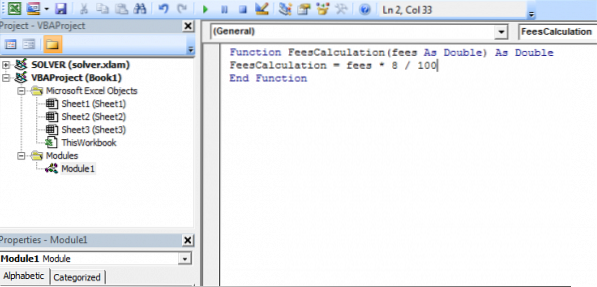
Сега е моментът да запазите работната книга на Excel. Запазете го с разширението на '.xslm 'за използване на Excel лист с макрос. Ако не го запишете с това разширение, то извежда грешка.
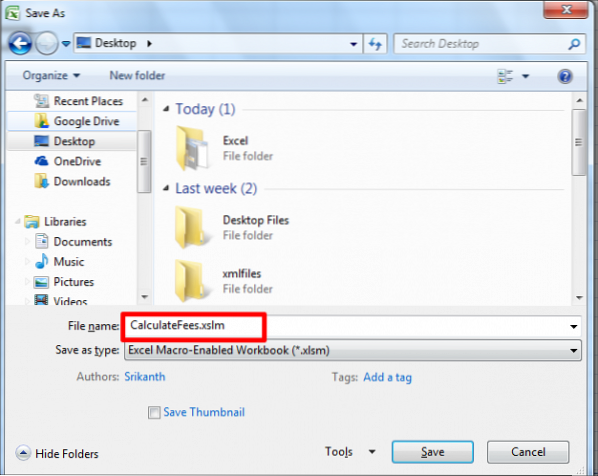
Това е!
Сега можете да използвате дефинираната от потребителя функция в листа на Excel като нормална функция на Excel, като използвате „=“. Когато започнете да пишете „=“ в клетката, тя ви показва създадената функция заедно с друга вградена функция.

Можете да видите примера по-долу:
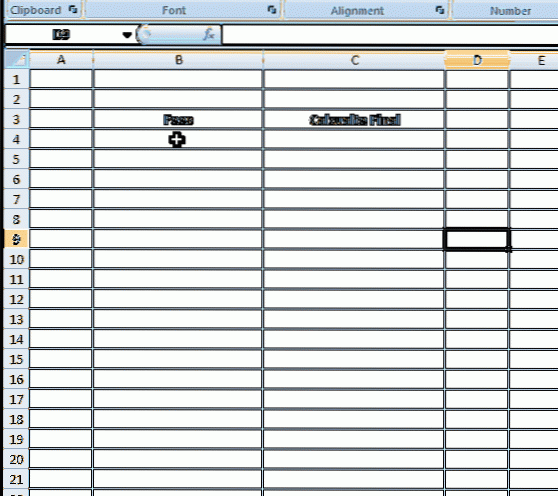
Персонализираните функции на Excel не могат да променят средата на Microsoft Excel и по този начин имат ограничения.
Ограничения на потребителските функции на Excel
Персонализираните функции на Excel не могат да направят следното,
- Поставете, форматирайте или изтрийте клетки в електронната таблица.
- Промяна на стойността на друга клетка.
- Добавяне на имена към работната книга.
- Преименувайте, изтривайте, премествайте или добавяйте листове в работната книга.
Има много повече такива ограничения и споменати са някои от тях.
Това са простите стъпки, които трябва да се следват за създаване на потребителски функции на Excel.
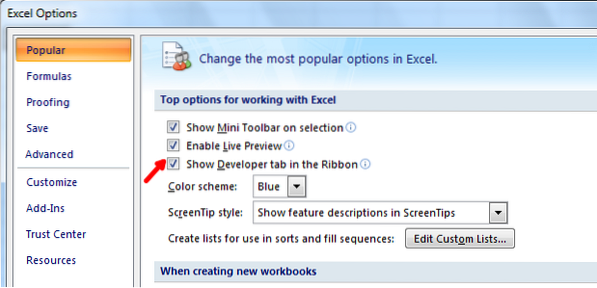
 Phenquestions
Phenquestions


